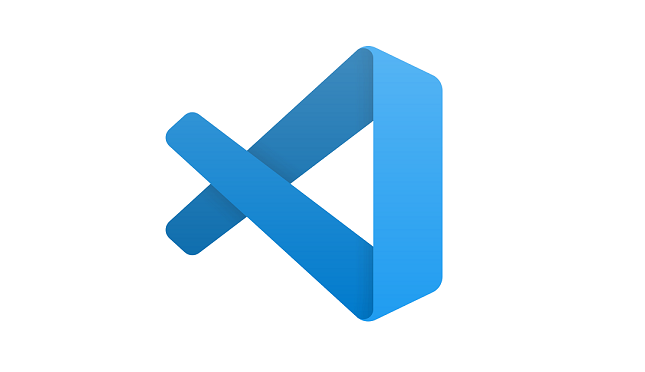
VSCode에서 자바스크립트를 사용하기 위한 방법을 알아보겠다. 또한 에디터 내의 확장 설치를 통해 작성한 코드를 쉽게 확인하는 법도 알아볼 것이다.
💎 VSCode
vscode는
https://code.visualstudio.com/
이 곳에서 설치하면 된다.
💎 nodejs
https://nodejs.org/en/
노드 js의 공식 웹사이트이다. 자바스크립트를 함께 사용하기 위해 마찬가지로 설치해준다!
이제 vscode에서 추가로 확장 설치만 해주면 자바스크립트를 간편하게 이용할 수 있다. vscode에 왼쪽 메뉴를 보면 마켓플레이스인 'Extensions' 에서 Code Runner와 Live Server를 검색하여 설치한다.
🛒 Code Runner
확장 설치 후, js파일을 만들어서
console.log('hi!');내용 입력 후 저장하여 ctrl + alt + n을 눌러 확인해보면 콘솔창에 hi!가 출력된다. 따로 vscode를 종료하지 않아도 바로 실행된다.
🛒 Live Server
Live Server는 html을 통해 웹페이지를 동적으로 확인할 때 바로바로 변경사항을 확인할 수 있는 기능을 갖는다.
🔎 Live Server 사용 방법
- 서버 작동 시작 -- 하단의 방법 중 1개 선택
alt + l + o(여기서 l은 L의 소문자)- 마우스 우클릭하여
Open with Live Server클릭 - vscode 하단의
Go Live클릭
- 서버 작동 해제 -- 하단의 방법 중 1개 선택
alt + l + c- 마우스 우클릭하여
Stop Live Server클릭 - vscode 하단의
Port:클릭
html 파일을 만들어 body 태그에 간단하게 입력해준 후 저장하면 웹페이지에 출력되는 걸 볼 수 있다.
